
- Autor John Day [email protected].
- Public 2024-01-30 11:36.
- Última modificação 2025-01-23 15:03.

Neste artigo, vou mostrar como ler os valores de ADC de um potenciômetro.
esta é a base da programação do Arduino. que está lendo valores analógicos usando o pino analógico fornecido pelo Arduino.
além de usar o potentio, existem vários sensores que usam entrada analógica. como sensores de luz, sensores de som e sensores de umidade do solo.
Por que usar uma panela? porque este componente é fácil de encontrar e pode representar sensores que são lidos usando entrada analógica.
A partir dessa leitura do ADC, ele pode ser colaborado posteriormente com dispositivos de saída. e certamente criará coisas interessantes.
Etapa 1: Componentes necessários




Este é um componente necessário neste tutorial:
- Arduino nano v3.0
- Potentio 100K
- Jumper Wire
- Mesa de projeto
- Mini USB
- Computador portátil
- IDE Arduino
Etapa 2: montar
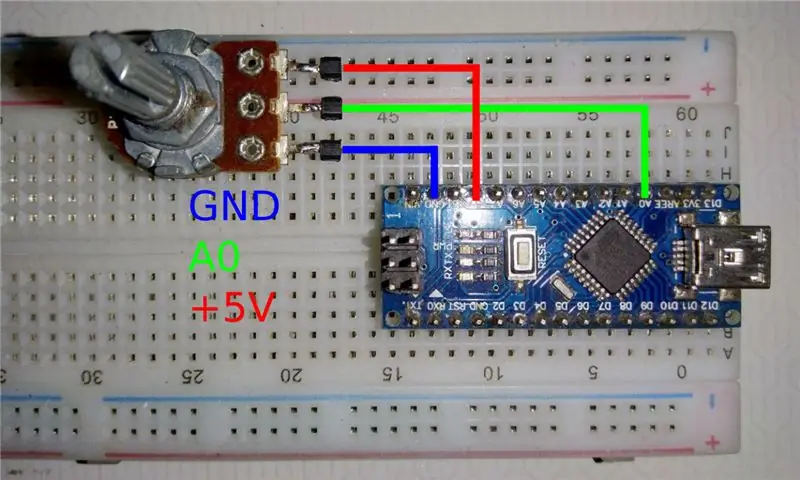
Monte todos os componentes usados.
Use o desenho esquemático acima como um guia para montá-lo.
Potentio para Arduino
1 ==> Gnd
2 ==> A0
3 ==> + 5V
Etapa 3: Programação
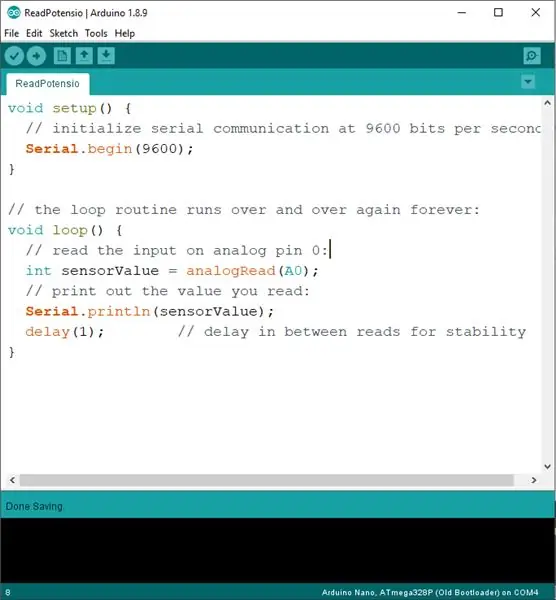
Depois que o circuito for instalado. Em seguida, preencha o arduino com o programa de leitura ADC que foi feito.
O esboço que fiz é mais ou menos assim:
void setup () {// inicializa a comunicação serial a 9600 bits por segundo: Serial.begin (9600); }
// a rotina de loop é executada indefinidamente:
void loop () {// lê a entrada no pino analógico 0: int sensorValue = analogRead (A0); // imprime o valor que você lê: Serial.println (sensorValue); atraso (1); // atraso entre as leituras para estabilidade}
Você também pode baixar o arquivo original abaixo:
Etapa 4: Resultado
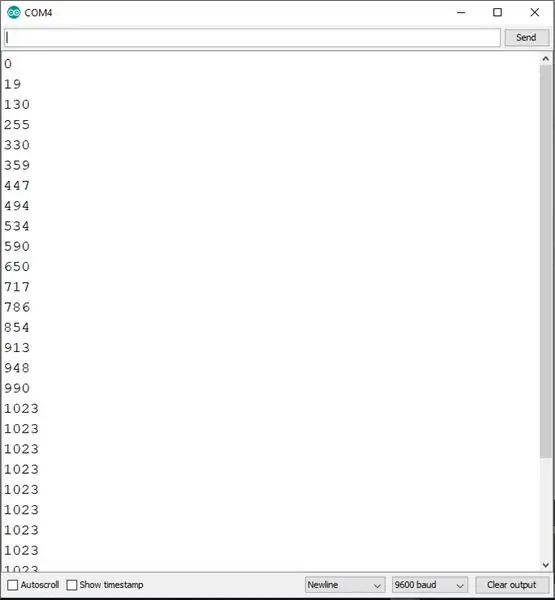
A seguir está uma maneira de ver os resultados:
- Abra o monitor serial no Arduino.
- Certifique-se de que a taxa de transmissão no monitor serial e o programa são apropriados (aqui usando 9600).
- então gire o potenciômetro
- Quando girado para a direita, o valor ADC será ainda maior
- Quando girado para a esquerda, o valor ADC ficará menor
- O menor valor é 0 e o maior valor é 1023.
A partir dos dados digitais 0-1023, podemos usá-los para fazer outras coisas interessantes. Basta olhar para o meu próximo artigo.
Recomendado:
Leia Medidor de eletricidade e gás (belga / holandês) e faça upload para o Thingspeak: 5 etapas

Leia Medidor de eletricidade e gás (belga / holandês) e faça upload para o Thingspeak: Se você está preocupado com seu consumo de energia ou apenas um pouco nerd, provavelmente deseja ver os dados de seu novo medidor digital sofisticado em seu smartphone. projeto vamos obter os dados atuais de um eletr digital belga ou holandês
7 segmentos para exibir valores ADC #Arduino, #Arduino: 4 etapas

7 segmentos para exibir valores ADC #Arduino, #Arduino: Neste artigo farei um projeto que ainda está relacionado ao artigo anterior. A saber, o processamento de dados ADC, portanto, você não precisa de um monitor serial para ver o valor dos dados adc. neste artigo, farei uma exibição do ADC Value viewer. então você não
Habilidade de Alexa: Leia o último tweet (neste caso, de Deus): 6 etapas

Habilidade Alexa: Ler o Tweet mais recente (neste caso, de Deus): Criei uma Habilidade Alexa para ler " O Tweet mais recente de Deus " - o conteúdo, isto é, de @TweetOfGod, a conta de mais de 5 milhões de assinantes criada por um ex-escritor de comédias do Daily Show. Ele usa IFTTT (If This Then That), uma planilha do Google e o
Leia o controle remoto usando o sensor de infravermelho: 4 etapas

Leia o controle remoto usando o sensor de infravermelho: Olá, allNo artigo anterior, escrevi sobre como usar o " Sensor de prevenção de obstáculos por infravermelho " partes, ou seja, emissor de IR e receptor de IR
LEIA TENSÃO ANALÓGICA - ARDUINO - REVELAÇÃO DO CÓDIGO # 1: 5 etapas

READ ANALOG VOLTAGE - ARDUINO - CODE REVEAL # 1: CODE REVEAL # 1 LEIA TENSÃO ANALÓGICA: Este exemplo mostra como ler uma entrada analógica no pino analógico 0, converter os valores de analogRead () em tensão e imprimi-los no serial monitor do software Arduino (IDE)
